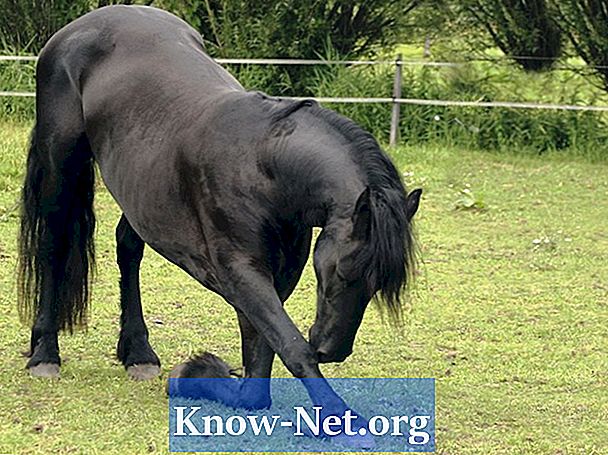Зміст

Групова політика домену - це набір програмних обмежень, які створює адміністратор мережі. Адміністратор мережі визначає правила щодо того, що користувачі можуть, а що не можуть робити на комп’ютері. Деякі з цих правил включають правила складності паролів та інструкції з встановлення програмного забезпечення, але не обмежуються ними. Політика групових доменів допомагає гарантувати, що адміністратор мережі - це єдина особа, яка може змінити налаштування комп’ютера, щоб привести все обладнання компанії в певний стандарт.
Крок 1
Натисніть "Пуск", введіть "regedit" у вікні пошуку та натисніть "Enter". Як тільки запис відкриється, клацніть правою кнопкою миші на "Комп'ютер" і виберіть "Експорт". Залежно від кількості ключів у реєстрі, це може зайняти кілька хвилин.
Крок 2
Збережіть створену вами резервну копію на знімному накопичувачі, якщо вам потрібен доступ до неї. Натисніть "Пуск", введіть "regedit" у вікні пошуку та натисніть "Enter". Клацніть стрілку поруч із основним ключем реєстру, який називається "HKEY_LOCAL_MACHINE", щоб розгорнути розділ реєстру.
Крок 3
Перейдіть до папки "Програмне забезпечення" та натисніть стрілку поруч із нею, щоб розгорнути вміст. Клацніть стрілку поруч із папкою "Політики". Прокрутіть вниз до папки "Microsoft", натисніть на неї, щоб виділити її, і натисніть клавішу "Видалити" на клавіатурі.
Крок 4
Клацніть стрілку поруч із "HKEY_LOCAL_MACHINE", щоб сховати папки. Перейдіть до папки під назвою "HKEY_CURRENT_USER" і натисніть стрілку, щоб розгорнути її. Знайдіть папку "Програмне забезпечення" та натисніть стрілку, щоб розгорнути її. Двічі клацніть на папці "Політики", виділіть папку "Microsoft" та видаліть її.
Крок 5
Клацніть на стрілку поруч із папкою "Microsoft", розташованою в папці "Програмне забезпечення", у розділі "HKEY_CURRENT_USER". Клацніть стрілку, щоб розгорнути папку "Windows". Двічі клацніть "CurrentVersion", щоб переглянути папки "Об'єкти групової політики" та "Політики". Видаліть обидві папки.
Крок 6
Вийдіть із "Редактора реєстру" та перезавантажте комп'ютер. Після перезапуску групова політика домену більше не діятиме.